Создание представлений размещенных векторных слоев—Справка ArcGIS Online
Если вам нужен другой вид данных, представленных размещенным векторным слоем, например, вы хотите применить другие настройки редактора, стили или фильтры, создайте представление этого размещенного векторного слоя.
Когда вы создаете размещенный векторный слой, новый элемент слоя добавляется в Ресурсы. Такой новый слой – это представление данных размещенного векторного слоя, то есть внесённые в данные обновления отобразятся и в размещённом вектором слое, и во всех его представлениях. Но так как представление – это отдельный слой, вы можете изменить настройки этого элемента отдельно от размещённого векторного слоя, на основе которого он был создан. Например, вы можете разрешить участникам вашей организации редактировать размещенный векторный слой, но публиковать для всех можно доступное только для чтения представление векторного слоя.
Только владелец размещенного векторного слоя может создавать представление этого слоя из исходного.
Подсказка:
Создание представления размещенного слоя объектов изменяет схему исходного размещенного слоя объектов. Дата обновления схемы, которая присутствует на вкладках Обзор и Данные на странице элемента размещенного слоя объектов, обновляется при изменении схемы.
Создание представления размещенного векторного слоя
Выполните следующие шаги, чтобы создать представление размещенного векторного слоя из размещенного векторного слоя или из одного из подслоев многослойного размещенного векторного слоя:
- Войдите в вашу организацию.
У вас должны быть права на создание ресурсов, и вы должны быть владельцем размещенного векторного слоя, из которого вы хотите создать представление.
- Щелкните Ресурсы > Мои ресурсы и откройте страницу элемента для размещенного векторного слоя, который вы хотели бы использовать в качестве источника для этого представления.

Слой должен быть размещенным векторным слоем, а не векторным слоем, добавленным через веб, и не набором объектов.
- Щелкните Создать слой представления на вкладке Обзор страницы описания слоя.
- Выберите слои, которые нужно включить в представление размещенного векторного слоя.
По умолчанию включены (отмечены) все слои. Чтобы исключить (снять отметку) со слоя из представления, щелкните на имени слоя. Снова щелкните на слое, чтобы добавить его обратно к предсталению.
- Щелкните Далее, чтобы задать представление для каждого слоя.
- Щелкните первый слой, чтобы получить доступ к опциям определения слоя. Для определения того, какие объекты входят в каждый слой в представлении, используйте следующие опции:
- Добавить фильтр — вы можете фильтровать содержимое представления, задав выражения фильтра для одного или нескольких полей в слое.
Например, вы можете исключить пустые (нулевые) значения в полях, либо включить только числовые значения в полях, которые больше указанного числа.

Чтобы задать выражение фильтра, щелкните Добавить фильтр > Добавить выражение и воспользуйтесь ниспадающими списками для построения выражения.
Вы можете добавить несколько выражений фильтр для каждого слоя. Для этого щелкните Добавить выражение и задайте дополнительное выражение. Повторите этот шаг для каждого выражения фильтра, которое нужно добавить.
Когда у вас заданы все фильтры, используйте ниспадающее меню Результаты фильтра, чтобы выбрать, должен ли объект соответствовать всем критериям из выражения фильтра, чтобы включить его в представление (Соответствие всем выражениям), либо он должен соответствовать только одному критерию, чтобы войти в представление (Соответствует хотя бы одному выражению).
- Область интереса — чтобы ограничить объекты, которые должны быть включены в представление, задайте пространственный экстент слоя. В представление войдут только объекты, находящиеся в этом экстенте.
Щелкните кнопку Полигон или Прямоугольник и нарисуйте нужную область на карте.
 Если вы хотите задать ту же область интереса для всех слоев в представлении, щелкните Применить ко всем слоям.
Если вы хотите задать ту же область интереса для всех слоев в представлении, щелкните Применить ко всем слоям. - Поля—вы можете исключить из представления поля, если не хотите, чтобы пользователи могли их видеть. Например, вы можете исключить поля, которые содержат конфиденциальную информацию (имена, сведения о возрасте или здоровье).
Чтобы задать, какие поля следует включить в представление, щелкните Выбрать поля и затем щелкните имена полей, чтобы удалить их или добавить их в представление. Чтобы помочь с определением того, следует ли включить или исключить поле из представления, щелкните на кнопке информации рядом с именем слоя, чтобы увидеть описание поля. Щелкните Готово, когда вы закончите с настройкой полей, которые должны войти в вид.
Вы не сможете исключить поля, которые обязательны для ArcGIS Online. Например, вы не можете отключать системные поля, например ID слоя. Вы также не можете исключить поля, для которых недопустимы нулевые значения, если для них не задано значение по умолчанию.
 Если такого значения не задано, у редакторов должен быть доступ к таким полям, чтобы они могли ввести туда значения при редактировании.
Если такого значения не задано, у редакторов должен быть доступ к таким полям, чтобы они могли ввести туда значения при редактировании.
- Добавить фильтр — вы можете фильтровать содержимое представления, задав выражения фильтра для одного или нескольких полей в слое.
- Когда вы завершите определение опций для слоя, щелкните стрелку рядом с Определениями слоя, чтобы вернуться к списку всех слоев в представлении.
- Чтобы задать определения для других слоев в представлении, повторите шаги 6 и 7 для каждого слоя.
- Когда вы закончите настройку опций определений для всех слоев в представлении, щелкните Далее.
- Введите уникальный заголовок для представления размещенного векторного слоя.
- Выберите папку, в которой будет храниться представление размещенного векторного слоя.
- Введите краткую информацию, описывающую использование и содержание для представления.
- Если в вашей организации настроены ресурсы по категориям, нажмите Назначить категорию и выберите до 20 категорий, чтобы помочь людям найти ваш элемент.

Вы можете использовать окно Фильтр категорий, чтобы сузить список категорий.
- При необходимости введите теги, разделенные запятыми.
Теги представляют собой слова или короткие фразы, описывающие элемент и облегчающие его поиск. Федеральная земля считается одним тегом, а Федеральная, земля уже расценивается как два тега.
- Щелкните Создать, чтобы создать представление.
Как только представление будет создано, откроется страница элемента представления размещённого векторного слоя. Теперь вы можете открыть доступ к представлению для тех, кому оно понадобится.
Настройки представления размещенного векторного слоя
Параметры для представлений размещенного векторного слоя попадают в три категории, как описывается в разделах ниже.
Параметры, унаследованные от размещенного векторного слоя, которые нельзя независимо настраивать для представлений.
Представления размещенного векторного слоя получают следующие параметры размещенных векторных слоев, из которых они были созданы. Если в какие-то из этих параметров исходного слоя вносятся изменения, эти изменения сразу же отражаются и для всех представлений; вы не можете изменять эти настройки для отдельных представлений.
Если в какие-то из этих параметров исходного слоя вносятся изменения, эти изменения сразу же отражаются и для всех представлений; вы не можете изменять эти настройки для отдельных представлений.
- Оптимизация мультимасштабной геометрии
- Возможность отслеживать, кто создает и редактирует данные
- Список значений и диапазонов
Параметры, унаследованные от размещенного векторного слоя, которые можно изменить в представлении
Представления размещенных векторных слоев получают следующие параметры размещенного векторного слоя, из которого они были созданы. Если вы предпочитаете другую конфигурацию представления векторного слоя, вы можете изменить его конфигурацию, не изменяя при этом сам размещенный векторный слой.
- Всплывающие окна и стили, настраиваемые на вкладке Визуализация
- Экстент слоя
- Метаданные на уровне элементов
- Метаданные слоя
Представления размещенного векторного слоя наследуют метаданные из первичного размещенного векторного слоя.
 Если вы еще не редактировали в представлении метаданные на уровне слоя, изменения, внесенные в первичный размещенный векторный слой будут отражены в представлении. После того как вы отредактируете метаданные представления на уровне слоя, изменения не будут синхронизироваться между представлением и первичным размещенным векторным слоем.
Если вы еще не редактировали в представлении метаданные на уровне слоя, изменения, внесенные в первичный размещенный векторный слой будут отражены в представлении. После того как вы отредактируете метаданные представления на уровне слоя, изменения не будут синхронизироваться между представлением и первичным размещенным векторным слоем. - Теги и категории
- Возможность сохранять вложения в отдельных слоях
- Максимальный возраст кэша
- Свойства поля, включая отображаемое имя, описание, тип значения поля и то, разрешено ли редактирование для поля.
Когда вы изменяете эти настройки поля в представлении размещенного векторного слоя, свойство поля в представлении показывает, что оно больше не наследует настройку (замещается) из исходного размещенного векторного слоя. Если позже вы решите вернуться к настройкам, унаследованным от размещенного векторного слоя, нажмите кнопку Сбросить к исходному.

Настройки, которые можно сделать независимо для представлений размещенных векторных слоев, на основе которых они созданы
Следующие параметры не наследуются представлениями размещенных векторных слоев от размещенного векторного слоя, из которого они были созданы. Их можно настроить для представления независимо.
- Как элемент опубликован
- Защита от удаления
- Разрешить другим пользователям экспорт данных
- Разрешать редакторам редактирование данных
- Разрешение сбора общедоступных данных
- Применить фильтры к слою на вкладке Визуализация
- Настройки времени
Взаимозависимые настройки, которые не наследуются
Следующие параметры не наследуются представлениями размещенных векторных слоев от размещенного векторного слоя, из которого они были созданы. Чтобы включить эти параметры в представлении размещенного векторного слоя, необходимо сначала включить их в первичном размещенном векторном слое. Чтобы отключить эти параметры в первичном размещенном векторном слое, необходимо сначала отключить эти параметры в представлениях размещенного векторного слоя.
Чтобы отключить эти параметры в первичном размещенном векторном слое, необходимо сначала отключить эти параметры в представлениях размещенного векторного слоя.
- Способность сохранить отслеживание изменений в данных.
- Синхронизация
Представления размещенных векторных слоев и доступ к данным
Как владелец размещенных векторных слоев или как администратор организации, вы должны тщательно изучить возможные последствия редактирования с учетом того, кто именно получит доступ к слою. Например, если вы включаете редактирование в слое, который является общедоступным, любой пользователь интернета, даже те, кто не входит в вашу организацию, может редактировать этот слой. В целом, чем больше людей будут иметь доступ к слою, тем более ограничительные права на редактирование должны применяться к этому слою. Поэтому, не следует разрешать редактирование векторного слоя, опубликованного для всех людей, если только вы не специально создаете размещенный векторный слой с явной целью использовать его в общедоступном приложении для сбора информации.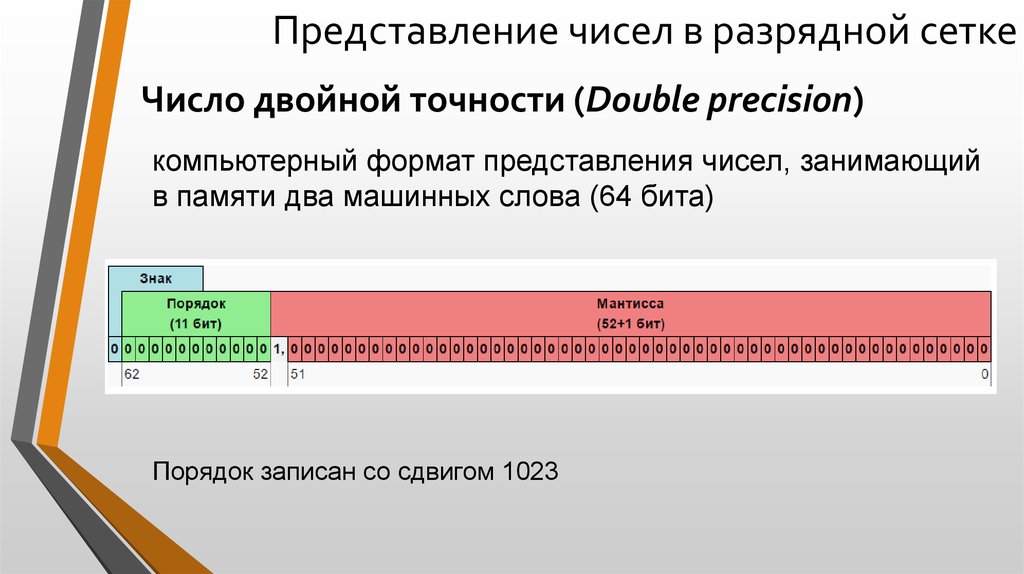
Представления размещенных векторных слоев идеально подходят для того, чтобы управлять доступом к данным соответствующего векторного слоя; доступ для редактирования может быть разрешен только тем пользователям, кому он необходим. Вы можете разрешить редактирование размещенного векторного слоя и предоставить к нему доступ только в тех группах, участникам которых необходимо его редактировать. Затем из размещенного векторного слоя вы можете создать представления размещенного векторного слоя, не разрешая их редактирования, и опубликовать эти представления в других группах, в организации или даже для всех людей, не подвергая свои данные ни какому риску.
См. раздел Доступ к данным и редактирование, из которого вы сможете уяснить, как, используя различные представления и опции редактирования, можно сделать одни и те же данные доступными для разных типов пользователей с различными потребностями редактирования.
Особенности создания представлений размещенных векторных слоев
При создании представлений размещенных векторных слоев, помните:
- Вы можете перезаписать размещенный векторный слой, на основе которого было создано представление, чтобы обновить данные, только в следующих случаях:
- Родительский размещенный векторный слой был опубликован из файла на ArcGIS Online, а не из ArcGIS Pro или ArcMap.

- Представление размещенного векторного слоя не было создано с помощью инструмента анализа Присоединить объекты.
- Вы не определили область интереса для представления.
- Родительский размещенный векторный слой был опубликован из файла на ArcGIS Online, а не из ArcGIS Pro или ArcMap.
- Использование отслеживается для размещенных векторных слоев отдельно, но хранение пространственных объектов не изменяется для представлений размещенных слоев. Хранение может изменяться лишь для основного размещённого векторного слоя, из которого было создано представление.
Связанные разделы
Отзыв по этому разделу?
Представление карточек | Справочные статьи Smartsheet
Представление карточек: создание, редактирование карточек и предоставление к ним доступа
APPLIES TO
- Smartsheet
- Pro
- Business
- Enterprise
В представлении карточек задачи или элементы рабочего процесса в рамках проекта представлены карточками. В значениях полей на карточках приводятся сведения о задаче. На карточке может быть до 10 полей: заголовок и ещё 9 дополнительных.
В значениях полей на карточках приводятся сведения о задаче. На карточке может быть до 10 полей: заголовок и ещё 9 дополнительных.
- Заголовок карточки всегда содержит значение поля основного столбца таблицы. Дополнительные сведения об основном столбце см. в статье Центра справки.
- В полях на карточке приводятся сведения о задаче.
- Если задача содержит вложения и комментарии, на карточке имеются соответствующие значки.
- Если для задачи установлены напоминания, на её карточке имеется значок напоминания.
Создание карточки
Чтобы добавить в проект новую задачу или элемент (карточку), выполните указанные ниже действия.
- В полосе, в которую нужно добавить карточку, выполните одно из указанных ниже действий.
В конце списка карточек щёлкните значок Добавить карточку.
-или-
Щёлкните карточку правой кнопкой мыши и выберите пункт Вставить выше или Вставить ниже.

На экране появится форма изменения, в которой нужно ввести значения.
- Введите данные в форме изменения и нажмите кнопку ОК.
Новые карточки всегда добавляются в конец списка задач, даже если в представлении карточек вы выбрали команду Вставить выше или Вставить ниже. Это означает, что при переходе в представление сетки новая задача будет находиться в конце списка.
Изменение карточки
Добавление данных в карточку
- Чтобы изменить данные или добавить их в карточку, дважды щёлкните её. Откроется форма изменения.
- Внесите необходимые изменения и нажмите кнопку ОК.
Чтобы вставить изображение, очистить поле или добавить гиперссылку, щёлкните стрелку рядом с названием поля, которое требуется изменить.
Изменение цвета полоски карточки
Изменить цвет полоски по внешнему краю карточки можно двумя способами: вручную или автоматически с помощью правила условного форматирования.
Чтобы изменить цвет вручную, выполните указанные ниже действия.
- Щёлкните край карточки правой кнопкой мыши.
- Выберите цвет.
Если у вас есть разрешения уровня администратора или владельца для таблицы, вы можете изменить цвет с помощью условного форматирования. Для этого на панели инструментов нажмите кнопку Условное форматирование и создайте соответствующее правило.
Дополнительные сведения об условном форматировании см. в статье Автоматическое применение форматирования с помощью правил условного форматирования.
- Правила условного форматирования имеют приоритет над параметрами форматирования, задаваемыми вручную.
- Цвет карточки не меняется при переходе между представлениями карточек, сетки, Гантта и календаря.
Предоставление доступа к карточке по эл. почте и отправка запросов изменения
Чтобы предоставить доступ к содержимому карточки другим пользователям или отправить запрос на изменение данных, щёлкните её правой кнопкой мыши и выберите команду Отправить или Отправить запрос изменения. В результате откроется форма Отправить или Отправить запрос изменения.
В результате откроется форма Отправить или Отправить запрос изменения.
По умолчанию отправляется информация из всех доступных столбцов таблицы (включая вложения и комментарии). Это означает, что отправляются не только сведения из полей, отображаемых на карточке. Чтобы исключить те или иные столбцы, нажмите кнопку Редактировать и снимите флажки для столбцов, которые не хотите отправлять.
Дополнительные сведения см. в статьях Предоставление доступа к данным таблицы по электронной почте и Использование запросов изменения.
Работа с полями
На карточках приводятся данные, введённые в полях (в представлении сетки эти значения содержатся в ячейках таблицы). На каждой карточке всегда есть заголовок: он всегда является значением основного столбца.
Изменение полей, отображаемых на карточках (необходимы разрешения администратора)
На карточке может быть до 10 полей: заголовок и ещё 9 дополнительных. Если у вас есть разрешения администратора на доступ к таблице, вы можете изменить набор отображаемых полей.
Если у вас есть разрешения администратора на доступ к таблице, вы можете изменить набор отображаемых полей.
- В правом верхнем углу окна Smartsheet щёлкните Параметры представления карточек (значок шестерёнки).
- Установите или снимите флажки для названий полей.
В представлении сетки в таблице можно создавать наглядные иерархии, настраивая родительские и дочерние строки с помощью отступов. Подробные сведения об иерархии см. в статье Центра справки. После создания иерархических связей вы можете отобразить родительский элемент задачи на карточке в представлении карточек, выбрав поле (Заголовок родительского элемента).
Добавление нового поля
- В правом верхнем углу окна Smartsheet щёлкните Параметры представления карточек (значок шестерёнки).
- Щёлкните Добавить поле.
Когда в представлении карточек добавляется новое поле, в представлении сетки появляется новый столбец с таким же названием. Например, если добавить в представлении карточек поле-флажок под названием «Готово», в представлении сетки появится правый крайний столбец типа «Флажок» с именем «Готово».
Например, если добавить в представлении карточек поле-флажок под названием «Готово», в представлении сетки появится правый крайний столбец типа «Флажок» с именем «Готово».
Изменение свойств существующего поля
Чтобы изменить свойства существующего поля (например, тип метки), необходимо перейти в представление сетки (с помощью соответствующей кнопки на левой панели инструментов) и внести изменения в свойства соответствующего столбца. Дополнительные сведения см. в статье Вставка, удаление и переименование столбцов.
Представление Определение и значение — Merriam-Webster
подчинение ·миссия səb-ˈmi-shən
1
а
: юридическое соглашение о представлении решения арбитров
б
: акт представления чего-либо (на рассмотрение или проверку)
также : что-то представленное (например, рукопись)
2
: состояние покорности, скромности или уступчивости
3
: акт подчинения власти или контролю другого лица
Синонимы
- соответствие
- соответствие
- послушание
- подчинение
Просмотреть все синонимы и антонимы в тезаурусе
Примеры предложений
Я готовлю результаты моего исследования на представление в медицинский журнал. электронная подача налоговых деклараций
Крайний срок подачи заявок — 31 января.
Мы не можем принять представлений
электронная подача налоговых деклараций
Крайний срок подачи заявок — 31 января.
Мы не можем принять представлений
Недавние примеры в Интернете
Чжан Вейли выиграла пояс 115 во второй раз, а первый китайский чемпион UFC быстро расправился с Карлой Эспарза, удушающим приемом сзади сабмишн на 1:05 второго раунда. Дэн Гелстон, ajc , 13 ноября 2022 г.
По оценкам Департамента образования, для предоставления этой дополнительной документации потребуется от 1 до 5 миллионов человек.0051 подача в Административно-бюджетное управление Белого дома.
Коллин Бинкли, Anchorage Daily News , 17 октября 2022 г.
По оценкам Департамента образования, для предоставления этой дополнительной документации потребуется от 1 до 5 миллионов человек.
Коллин Бинкли, 9 лет0051 Чикаго Трибьюн , 17 октября 2022 г.
Мероприятие представляет собой большую возможность для Карлайла, который имеет 14-3 с шестью победами нокаутом и семью победами
Дэн Гелстон, ajc , 13 ноября 2022 г.
По оценкам Департамента образования, для предоставления этой дополнительной документации потребуется от 1 до 5 миллионов человек.0051 подача в Административно-бюджетное управление Белого дома.
Коллин Бинкли, Anchorage Daily News , 17 октября 2022 г.
По оценкам Департамента образования, для предоставления этой дополнительной документации потребуется от 1 до 5 миллионов человек.
Коллин Бинкли, 9 лет0051 Чикаго Трибьюн , 17 октября 2022 г.
Мероприятие представляет собой большую возможность для Карлайла, который имеет 14-3 с шестью победами нокаутом и семью победами  После выбора представления перед редактором ставится задача подготовить его к публикации. Нью-Йорк Таймс , 21 августа 2022 г.
Аманда Нуньес не проигрывала более семи лет, пока Джулианна Пенья не провела ошеломляющий второй раунд болевым приемом удушающим захватом в декабре.
Лэнс Пагмайр, USA TODAY , 29 июля 2022 г.
Нэ-вадза — это дисциплина джиу-джитсу, основанная на борьбе в партере, в которой участники стремятся победить с помощью сдачи .
Марк Инабинетт | [email protected], al , 7 июля 2022 г.
Моксли выиграл этот матч с болевым приемом , и Кинг потерял сознание, предположительно, чтобы защитить монстра от постукивания.
Альфред Конува, Forbes , 7 июля 2022 г.
После выбора представления перед редактором ставится задача подготовить его к публикации. Нью-Йорк Таймс , 21 августа 2022 г.
Аманда Нуньес не проигрывала более семи лет, пока Джулианна Пенья не провела ошеломляющий второй раунд болевым приемом удушающим захватом в декабре.
Лэнс Пагмайр, USA TODAY , 29 июля 2022 г.
Нэ-вадза — это дисциплина джиу-джитсу, основанная на борьбе в партере, в которой участники стремятся победить с помощью сдачи .
Марк Инабинетт | [email protected], al , 7 июля 2022 г.
Моксли выиграл этот матч с болевым приемом , и Кинг потерял сознание, предположительно, чтобы защитить монстра от постукивания.
Альфред Конува, Forbes , 7 июля 2022 г. Узнать больше
Узнать больше
Эти примеры предложений автоматически выбираются из различных онлайн-источников новостей, чтобы отразить текущее использование слова «представление». Мнения, выраженные в примерах, не отражают точку зрения Merriam-Webster или ее редакторов. Отправьте нам отзыв.
История слов
Этимология
Среднеанглийский, от англо-французского, от латыни подчинение-, submissio акт понижения, от submittere
Первое известное использование
14 век, в значении, определенном в смысле 1a
Путешественник во времени
Первое известное использование представления было в 14 веке
Другие слова того же века подчиняться
подчинение
подчиненный
Посмотреть другие записи поблизости
Процитировать эту запись «Подчинение.
 » Словарь Merriam-Webster.com , Merriam-Webster, https://www.merriam-webster.com/dictionary/submission. По состоянию на 2 декабря 2022 г.
» Словарь Merriam-Webster.com , Merriam-Webster, https://www.merriam-webster.com/dictionary/submission. По состоянию на 2 декабря 2022 г.Копировать цитирование
Детское определение
представление
подчинение ·миссия səb-ˈmish-ən
1
: акт представления чего-либо (на рассмотрение или замечание)
также : нечто представленное (как музыкальное произведение)
2
: состояние смирения или послушания
3
: акт подчинения власти или контролю другого0003
Медицинское определение
представление
подчинение ·миссия səb-ˈmish-ən
: условие подчинения
Юридическое определение
подчинение
подчинение ·миссия səb-ˈmi-shən
1
: соглашение о передаче спора и выполнении решения арбитра
решение подпадает под общее правило, согласно которому действия арбитров должны… быть такими же, как и представление
при представлении должным образом заполненного меморандума J. H. Friedenthal et al.
H. Friedenthal et al.
также : Что-то представленное
3
: Акт о подаче полномочий или контроля над еще
БОЛЬШЕ из Merriam-Webster на
представлениеNglish: перевод Представление для носителей испанского 9003
Britishanica: перевод для носителей испанского. Английский: Перевод представление для говорящих на арабском языке
Britannica.com: статья в энциклопедии о представлении
Последнее обновление: — Обновлены примеры предложений
Подпишитесь на крупнейший словарь Америки и получите тысячи дополнительных определений и расширенный поиск без рекламы!
Merriam-Webster без сокращений
мерцающий
См. Определения и примеры »
Определения и примеры »
Получайте ежедневно по электронной почте Слово дня!
Тест на часто путаемые слова
- Я пошел в магазин ______, чтобы купить открытку на день рождения.
- стационарный канцелярские товары
Проверьте свои знания и, возможно, узнаете что-нибудь по ходу дела.
ПРОЙДИТЕ ТЕСТ
Ежедневное задание для любителей кроссвордов.
ПРОЙДИТЕ ТЕСТ
Astroqueen — Into Submission (2xLP, Gatefold)
Нажмите «Выбрать параметры» -> «Добавить в корзину».
⚠️ ВНИМАНИЕ!! ⚠️
ЭТОТ ПРОДУКТ ЗАРЕГИСТРИРОВАН И ОТСЛЕЖИВАЕТСЯ В СТРАНАХ, ПЕРЕЧИСЛЕННЫХ НИЖЕ, С НАШИМ ПАРТНЕРОМ PACKET-UP.COM!
Отслеживаемая доставка (остальные отправляются заказными, поэтому вы должны подписать доставку):
Ирландия
Австрия
Бельгия
Дания
Эстония
Испания
Италия
Великобритания
США
Канада
Латвия
Польша
Нидерланды
Португалия
Франция
Финляндия
Швейцария
Германия
—
‼️ ДОСТАВКА СЕЙЧАС ‼️
ОТ ПЕЧАТИ ОСТАЛОСЬ МЕНЕЕ 35 ЭКЗЕМПЛЯРОВ
Многие просили копии распроданной пластинки «Into Submission». Нам удалось расширить прессу третьей и окончательной версией первого тиража «Into Submission»! Белая версия под названием «Sonic Ride Edition».
Нам удалось расширить прессу третьей и окончательной версией первого тиража «Into Submission»! Белая версия под названием «Sonic Ride Edition».
Дополнительная версия будет доступна для предварительного заказа в эту пятницу, 15 апреля. Отправка в июне вместе с остальными!
Те, кто заказал оба предыдущих издания, могут использовать код ASTROQUEEN для совместной доставки. Не забудьте указать номер предыдущего заказа в примечаниях.
ОТКРЫТ ПРЕДЗАКАЗ на издание Sonic Ride Edition, которое откроется 15 апреля в 19:00 по центральноевропейскому времени/13:00 по восточному поясному времени/10:00 по тихоокеанскому времени/18:00 по московскому времени
Это долгожданный виниловый релиз классического дебютного альбома ASTROQUEENS INTO SUBMISSION! Теперь с переосмысленной обложкой Branca Studio и с предыдущей неизданной бонусной песней! Ад да! Фьюз снова в эфире!
В декабре 1999 года Astroqueen подписали контракт с Pavement Music. Их первая долгоиграющая пластинка ‘Into Submission) была спродюсирована гитаристом King Diamond — Andy LaRouque и увидела свет летом 2001 года! Теперь, 20 лет спустя, пришло время для этого пушистого шедевра получить виниловую обработку Majestic!
Into Submission поставляется в двух версиях
Majestic Edition
— Разворот. 10 мм корешок.
10 мм корешок.
— 2xLP 180г тяжелый винил
— Трехцветный: красный, белый и синий
— 2 внутренних рукава черного цвета с многослойной подкладкой
— Защищен пластиковым кожухом
Ограниченный тираж 300 экземпляров
Astroqueen Edition
— Разворот. 10 мм корешок.
— 2xLP 180г тяжелый винил
— Красный винил
— 2 внутренних рукава черного цвета с многослойной подкладкой
— Защищен пластиковым кожухом
Тираж ограничен 300 экземплярами
The Sonic Ride Edition
— Разворот. 10 мм корешок.
— 2xLP 180г тяжелый винил
— Белый винил
— 2 внутренних рукава черного цвета с многослойной подкладкой
— Защищен пластиковым кожухом
Ограниченный тираж 300 экземпляров
Список треков:
#########
Оползень
Из этого мира
Сверхчеловеческий Бог
Путешествие по фазе мозга
Руфус-младший
Пыль планеты
Звуковая поездка
Сжигатель душ
Я иду спать (Я ушел)
Служить солнцу
Луа Вермелья
Catapult (Ранее не выпускался. Доступен только на виниле)
Доступен только на виниле)
Astroqueen это:
===========
Daniel Änghede, гитара, вокал
Даниэль Толергард, гитары
Маттиас Вестер. Бас
Йохан Бекман, барабаны
Продюсировал и микшировал Энди Ла Рок из King Diamond!
Винил, мастеринг Эсбена Виллема в Studio Berserk.
Переосмысленная работа студии Branca Studio.
Оригинальная работа Мартина Вестерстранда
Вкл. 25% шведский НДС
ОТКАЗ ОТ ОТВЕТСТВЕННОСТИ: MAJESTIC MOUNTAIN RECORDS ПОСТАВЛЯЕТ ИСКЛЮЧИТЕЛЬНО С ВИНИЛОМ СНАРУЖИ ОБОЛОЧКИ LP ДЛЯ ПРЕДОТВРАЩЕНИЯ РАЗЛОМА ШВОВ ИЛИ ЛЮБЫХ ДРУГИХ ВНУТРЕННИХ ПОВРЕЖДЕНИЙ ВО ВРЕМЯ ТРАНСПОРТИРОВКИ, ЧТОБЫ ОБЕСПЕЧИТЬ БЕЗОПАСНОСТЬ ВАШЕГО ЗАКАЗА. ВСЕ ЗАКАЗЫ НАДЕЖНО УПАКОВАНЫ, ОДНАКО МЫ НЕ МОЖЕМ НЕСТИ ОТВЕТСТВЕННОСТЬ ЗА ЛЮБОЕ ВОЗМОЖНОЕ НЕПРАВИЛЬНОЕ ОБРАЩЕНИЕ С ПАКЕТОМ, КОТОРОЕ МОЖЕТ ПОНЯТЬ ВО ВРЕМЯ ТРАНСПОРТИРОВКИ К ВАМ. МЫ НЕ ВОЗМЕЩАЕМ ВОЗВРАТ ИЛИ ОТПРАВЛЯЕМ КОПИИ НА ЗАМЕНУ ДЛЯ НЕБОЛЬШИХ ПРОБЛЕМ, ТАКИХ ИЗГИБ УГЛОВ, ФОНОВЫЙ ШУМ ИЛИ СЛУЧАЙНЫЙ ТРЕК В ЗВУКЕ.


 Если вы хотите задать ту же область интереса для всех слоев в представлении, щелкните Применить ко всем слоям.
Если вы хотите задать ту же область интереса для всех слоев в представлении, щелкните Применить ко всем слоям. Если такого значения не задано, у редакторов должен быть доступ к таким полям, чтобы они могли ввести туда значения при редактировании.
Если такого значения не задано, у редакторов должен быть доступ к таким полям, чтобы они могли ввести туда значения при редактировании.
 Если вы еще не редактировали в представлении метаданные на уровне слоя, изменения, внесенные в первичный размещенный векторный слой будут отражены в представлении. После того как вы отредактируете метаданные представления на уровне слоя, изменения не будут синхронизироваться между представлением и первичным размещенным векторным слоем.
Если вы еще не редактировали в представлении метаданные на уровне слоя, изменения, внесенные в первичный размещенный векторный слой будут отражены в представлении. После того как вы отредактируете метаданные представления на уровне слоя, изменения не будут синхронизироваться между представлением и первичным размещенным векторным слоем.

